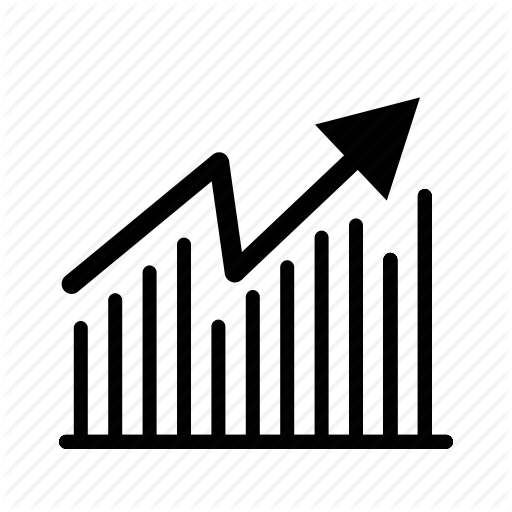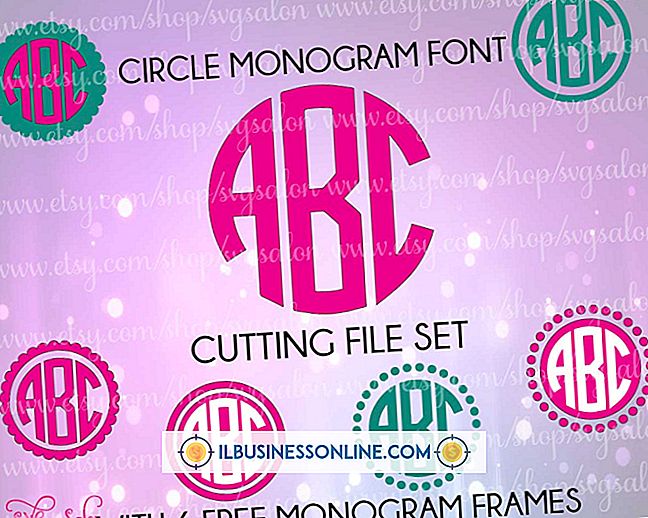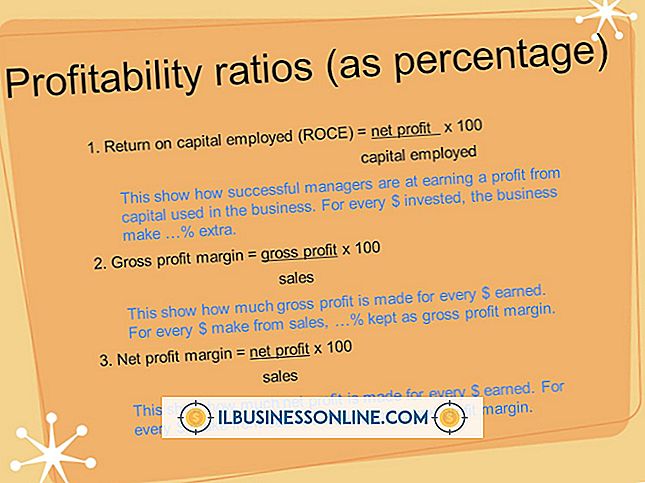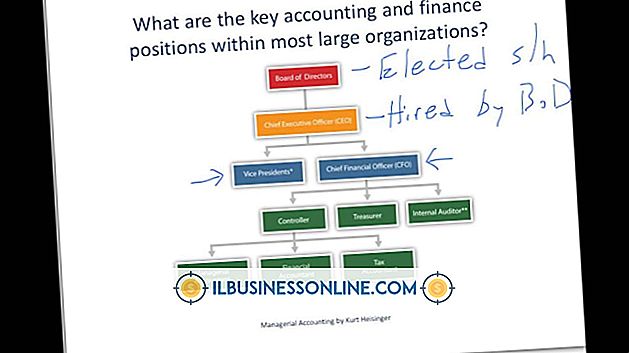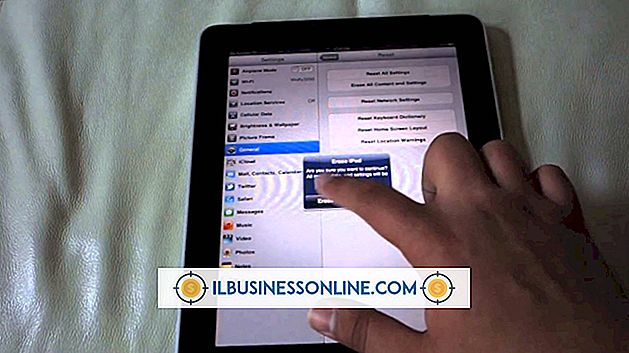Como extrair um gráfico de vetor de um PDF
Como as imagens vetoriais podem ser incorporadas em PDFs, é possível extrair esses gráficos se eles forem necessários para uso em outro lugar. Como as imagens vetoriais não distorcem quando redimensionadas, elas podem ser úteis quando algo precisa ser impresso em um formato grande. Por exemplo, se um logotipo da empresa tiver que ser impresso e nenhuma outra fonte estiver disponível, o PDF que contém o perfil da empresa poderá ser usado para extrair a imagem. Enquanto a maioria dos programas de edição de imagem pode extrair uma imagem de um documento PDF, apenas os editores gráficos vetoriais, como o Inkscape e o Illustrator, poderão salvar a imagem resultante como um vetor.
Inkscape
Instalar o Inkscape
Baixe e instale a versão mais recente do Inkscape (consulte Recursos).
Abra o arquivo PDF com o gráfico vetorial
Inicie o Inkscape e clique em "Arquivo" e depois em "Abrir" para selecionar o arquivo PDF que contém o gráfico vetorial.
Clique em "OK" na janela "Configurações de importação de PDF".
Selecione a página que contém o gráfico vetorial e clique em "OK" na janela "Configurações de importação de PDF".
Dividir a imagem em seus componentes vetoriais
Clique com o botão direito no gráfico vetorial e clique em "Desagrupar" no menu pop-up. Isso divide a imagem em seus componentes vetoriais para que você possa extrair as peças necessárias.
Selecione a imagem
Clique e arraste o cursor sobre a parte da imagem que você deseja extrair. Depois de soltar o botão do mouse, a imagem selecionada terá caixas delimitadoras com alças de escala / rotação ao redor.
Extrair o gráfico vetorial para o novo documento
Clique com o botão direito na imagem selecionada e clique em "Copiar". Clique em “Arquivo”, depois “Novo”, depois “Padrão” e clique em “Editar” e “Colar” para extrair o gráfico vetorial do arquivo PDF para o novo documento.
Arraste a imagem para a posição
Clique e arraste a imagem do vetor para a posição na página em branco. Use as alças de escala ao redor da imagem para ampliá-la para as dimensões que você preferir.
Salvar o arquivo vetorial
Clique em "Arquivo" e "Salvar" e digite um nome para o arquivo vetorial. Selecione "SVG" como "Salvar como tipo" para armazenar o arquivo em um formato vetorial.
Adobe Illustrator
Lançamento do Adobe Illustrator
Inicie o Adobe Illustrator e clique em "Arquivo" e depois em "Abrir" antes de selecionar o documento PDF que contém o gráfico vetorial que você deseja extrair. Se você não possui o Adobe Illustrator, baixe a versão de teste gratuita (consulte Recursos) que permite usar o produto por 30 dias.
Role até a página correta
Digite o número da página que contém a imagem vetorial na janela "Abrir PDF" e clique em "OK". Clique em "Visualizar" e, em seguida, percorra as páginas para ver uma pequena miniatura de cada página, se você não tiver certeza de qual página contém a imagem vetorial.
Arraste uma caixa de seleção ao redor da imagem vetorial
Clique na ferramenta "Seleção" e, em seguida, clique e arraste uma caixa de seleção ao redor da imagem vetorial que você deseja extrair.
Salvar a imagem vetorial na área de transferência
Clique em "Editar" e "Copiar" para salvar a imagem vetorial na área de transferência. Clique em "Arquivo" e depois em "Novo" e insira as dimensões do novo documento onde deseja salvar a imagem vetorial extraída.
Coloque a imagem vetorial no novo documento
Clique em "Editar" e "Colar" para colocar a imagem vetorial extraída no novo documento. Clique e arraste as alças na caixa delimitadora em torno da imagem para redimensioná-la para as dimensões desejadas.
Salvar o arquivo vetorial
Clique em "Arquivo" e "Salvar" e digite um nome para o arquivo vetorial. Selecione "SVG" ou "EPS" como "Salvar como tipo" para armazenar o arquivo em um formato vetorial.
Adobe Acrobat
Abra o Adobe Acrobat
Inicie o Adobe Acrobat e clique em "Arquivo" e depois em "Abrir" antes de selecionar o documento PDF que contém o gráfico vetorial que você deseja extrair. Se você não possui o Adobe Acrobat, faça o download da versão de teste gratuita (consulte Recursos), que permite usar o produto por 30 dias.
Role para a seção "Retoque"
Clique em "Editar", depois em "Preferências" e role até a seção "Retoque".
Navegue para um programa de edição de vetores
Clique em “Choose Page / Object Editor” e, na caixa de diálogo resultante, navegue para qualquer programa de edição de vetores (como o Illustrator, Corel Draw ou Inkscape) instalado no seu computador. O Acrobat não pode editar o gráfico vetorial diretamente, mas permite especificar um programa de edição de vetor no computador para o qual ele será extraído.
Clique em "Editar objetos"
Clique em "OK" e, em seguida, clique na guia "Ferramentas" no lado direito da tela. Clique na guia "Conteúdo" e, em seguida, clique em "Editar objetos".
Arraste uma caixa de seleção ao redor da imagem vetorial
Clique e arraste uma caixa de seleção ao redor da imagem vetorial que você deseja extrair. Clique com o botão direito do mouse na imagem vetorial selecionada e clique em "Editar objetos" no menu pop-up. Isso abre a imagem vetorial no programa de edição de vetores que você especificou anteriormente. Isso permite que você abra a imagem vetorial e salve-a em um programa de edição de vetor que não pode abrir diretamente arquivos PDF.
Salve a imagem
Clique em "Arquivo" e "Salvar como" e escolha "SVG" ou "EPS" como formato de arquivo.